- Mulți utilizatori au nevoie de aplicații de înregistrare Overwolf, cum ar fi Replay HUD, pentru a înregistra clipuri de jocuri.
- Nu puteți folosi funcția de înregistrare este destul de frustrant. Aruncați o privire la sfaturile noastre rapide pentru asta.
- Mai mult, verificați acest lucru Secțiunea Software de editare video pentru mai multe opțiuni și trucuri video de calitate.
- Marcați-le pe Hub pentru depanarea software-ului computerului pentru îndrumări suplimentare atunci când se ocupă de alte probleme.

Acest software vă va menține drivere în funcțiune, astfel vă va proteja de erorile obișnuite ale computerului și de defecțiunile hardware. Verificați acum toate driverele în 3 pași simpli:
- Descărcați DriverFix (fișier descărcat verificat).
- Clic Incepe scanarea pentru a găsi toți driverele problematice.
- Clic Actualizați driverele pentru a obține versiuni noi și pentru a evita defecțiunile sistemului.
- DriverFix a fost descărcat de 0 cititori luna aceasta.
Overwolf este un software care oferă utilizatorilor diverse aplicații și îmbunătățiri pentru jocurile lor. Mulți utilizatori utilizează aplicații de înregistrare Overwolf, cum ar fi Replay HUD, pentru a înregistra clipuri de jocuri.
Cu toate acestea, aceste aplicații de înregistrare ar putea să nu înregistreze întotdeauna jocurile așa cum se așteaptă jucătorii. Utilizatorii Overwolf nu pot obține nicio ieșire înregistrată atunci când înregistrează mesaje de eroare Pop-up.
Iată câteva sfaturi de depanare pentru remedierea mesajelor de eroare înregistrate de Overwolf.
Cum pot remedia erorile de înregistrare Overwolf?
1. Actualizați driverele de sunet și grafică

Unii utilizatori ar putea avea nevoie să își actualizeze driverele pentru plăci de sunet și grafică pentru a remedia problemele de înregistrare Overwolf. Acesta ar putea fi și cazul dvs.
Cea mai simplă modalitate de actualizare a driverelor este utilizarea DriverFix. Trebuie doar să o descărcați și să o instalați.
La instalare, instrumentul va scana automat PC-ul pentru driverele de dispozitiv lipsă și depășite. Nu ezitați să faceți clic pe Actualizează acum butonul dacă rezultatele scanării includ o placă de sunet sau grafică.

Presupunând că problema dvs. este în cele din urmă rezolvată, asigurați-vă că DriverFix se va dovedi util și în viitor.
Există o bază de date cu 18 milioane de fișiere de driver și este inclusă și o caracteristică de rezervă a driverelor, deci asigurați-vă că nicio problemă similară nu vă poate împiedica să vă bucurați de o experiență lină.

DriverFix
Când aveți de-a face cu erori repetate de înregistrare Overwolf, este posibil să fie o problemă a conducătorului auto. Aici intervine DriverFix!
Descarcă aici
2. Verificați cerințele minime de sistem

Mai întâi, verificați dacă laptopul sau desktopul îndeplinesc cerințele minime de sistem pentru înregistrarea Overwolf. Utilizatorii vor avea nevoie de computere cu cel puțin patru GB RAM.
Plăcile grafice NVIDIA și AMD care acceptă codificatoare beta NVENC sau AMF sunt o altă cerință. În plus, un procesor Intel i3 care acceptă Intel QuickSync este cel mai mic procesor necesar pentru înregistrarea Overwolf.
Utilizatorii pot actualiza desktopurile care nu îndeplinesc cerințele minime de sistem pentru înregistrarea Overwolf. Adăugați un nou placă grafică care acceptă codificarea NVENC sau AMF pe desktop.
În plus, utilizatorii de desktop își pot extinde memoria RAM cu noi module RAM.
3. Verificați dacă Overwolf acceptă jocul
Înregistrarea va funcționa numai pentru jocurile acceptate de Overwolf. Deci, verificați dacă Overwolf acceptă jocul pe care încercați să îl înregistrați.
Utilizatorii pot verifica care sunt jocurile acceptate la Pagina Jocuri acceptate de Overwolf.

4. Verificați dacă aplicația Replay HUD este activată
Unii utilizatori ar putea avea nevoie să activeze aplicațiile lor de înregistrare Overwolf pentru a înregistra cu ei. Pentru a activa Replay HUD, deschideți aplicația Replay HUD pentru a-i regla setările.
Apoi, pur și simplu comutați Redă HUD și Lansare automată Replay HUD setările sunt activate dacă sunt dezactivate.
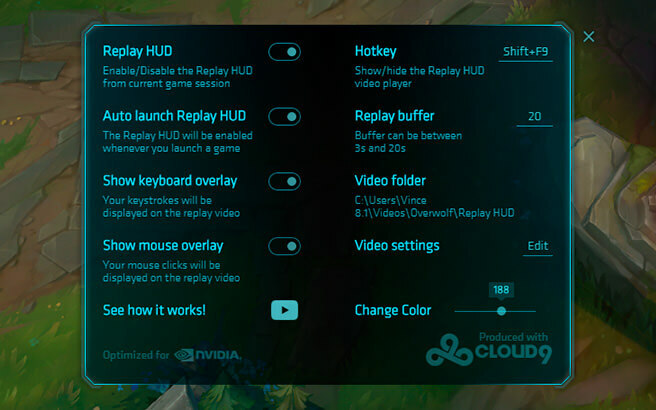
5. Selectați Setări video inferioare
- Dacă Setările video selectate sunt prea mari apare mesajul de eroare, încercați să reduceți setările de înregistrare Overwolf făcând clic pe săgeata de lângă butonul capului de lup din partea stângă sus a ferestrei Overwolf.
- Apoi, trebuie doar să faceți clic Setări în meniu.
- Clic Captură în fereastra Setări.
- Selectați o setare de rezoluție mai mică.
- Apoi selectați o opțiune mai mică a ratei cadrelor.
- În plus, verificați dacă codecul plăcii grafice potrivit este selectat în Codec meniul derulant. De exemplu, utilizatorii cu plăci grafice NVIDIA ar trebui să selecteze opțiunea NVIDIA NVENC.
6. Reinstalați Overwolf
- Reinstalarea Overwolf ar putea, de asemenea, să remedieze unele dintre erorile de înregistrare ale software-ului. Pentru a deschide Dezinstalare Windows, lansați Run cu tasta Windows + R cheie rapidă.
- Introduceți appwiz.cpl în Run și faceți clic O.K.
- Selectați software-ul Overwolf.
- Apoi faceți clic pe Dezinstalați buton.
- Selectează da opțiune pentru confirmarea și eliminarea software-ului.
- Înainte de a reinstala Overwolf, reporniți desktopul sau laptopul.
- Apoi, faceți clic pe Descarca pe Pagina Softpedia Overwolf pentru a adăuga cea mai recentă versiune de software la Windows.
Rezoluțiile de mai sus ar putea remedia erorile de înregistrare Overwolf pentru unii utilizatori. Dacă este necesar, puteți obține și alte remedieri contactând serviciul de asistență Overwolf pagina de contact.


